
NFT のセカンドマーケットは 「 OpenSea 」が最も有名なプラットフォームです。さて、MetaMask ウォレットを作成した後に、NFT を買いたい場合はどうしたら良いでしょうか。本記事では、OpenSea で NFT の買い方と使い方、または iPhone で NFT の買い方をご紹介していきたいと思います。
アップルジン instagram はこちら。
アップルジン Twitter はこちら。
OpenSea の使い方・iPhone の場合
MetaMask の「ブラウザ」機能
まずは、iPhone の MetaMask を開きます。そして、左上の「≡」アイコンをタップすると「ブラウザ」を選択します。

「ブラウザ」の検索バーから「 OpenSea 」と入力して検索してみましょう。
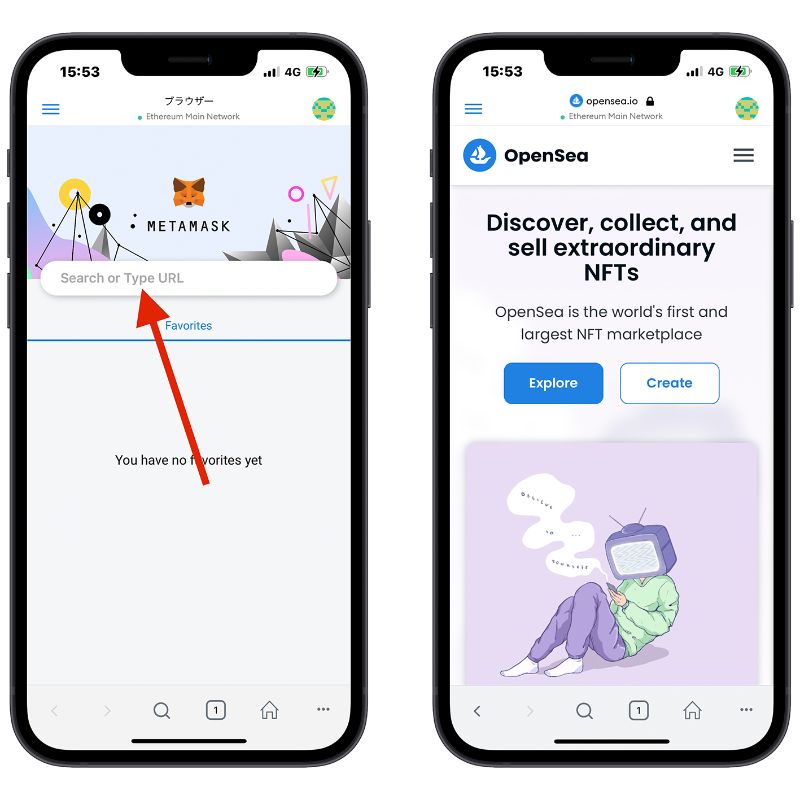
MetaMask から「 OpenSea 」を使おう
OpenSea のサイトに入ったらいろんなコレクションを見てみましょう。下にスクロールすれば、「 Top Collections 」(トップコレクション)のランキングが見られます。
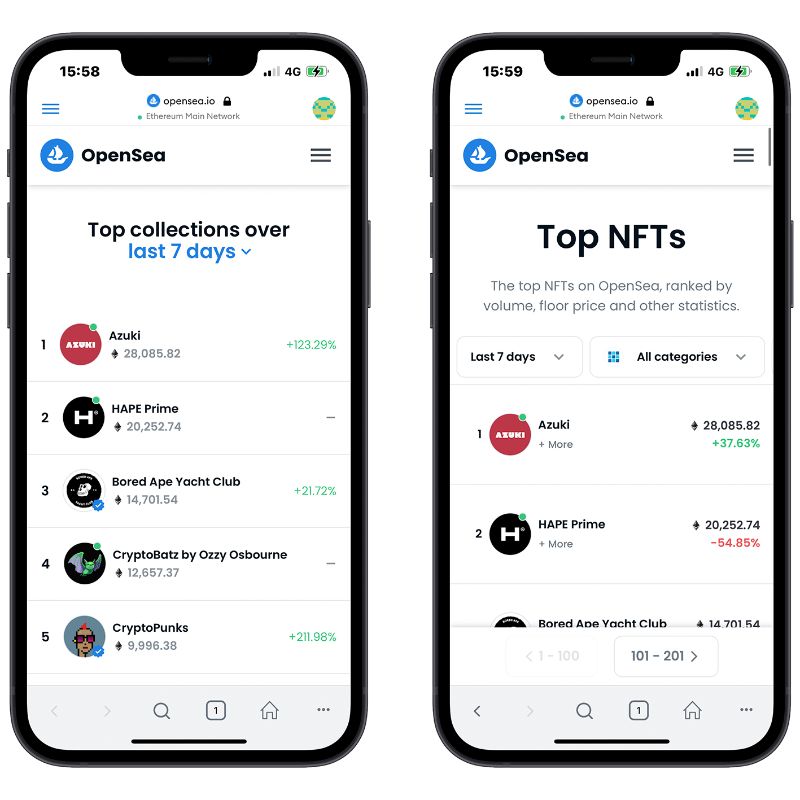
更に下にスクロールして、今流行っている NFT のカテゴリから好きな NFT を探すことができます。
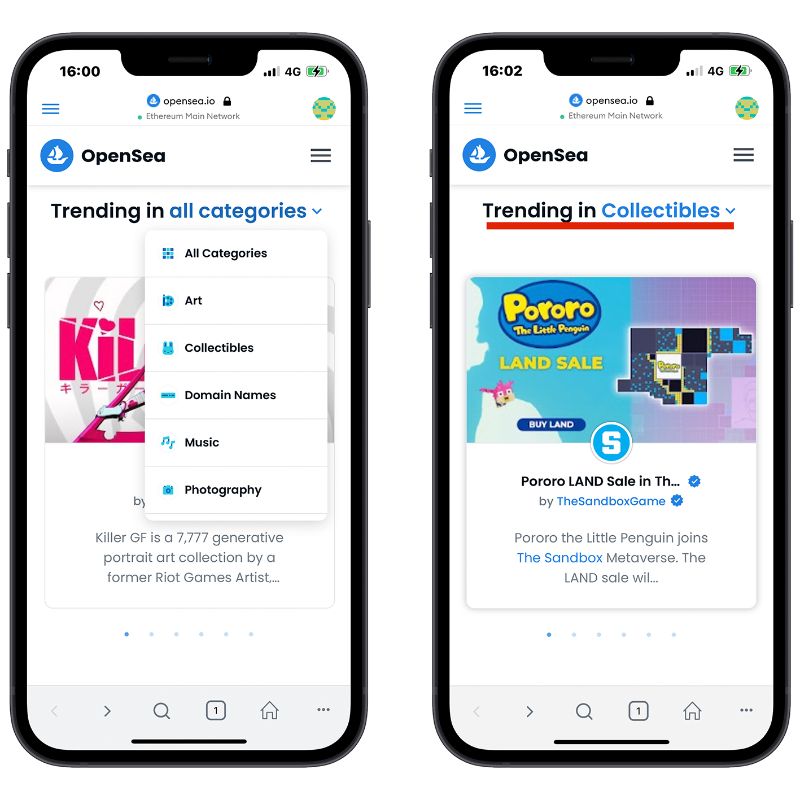
OpenSea で NFT の買い方
一体どうやって NFT を買うのしょうか。OpenSea の場合は、OpenSea に自分の MetaMask を登録してから売買することができるようになります。
OpenSea でMetaMask を登録する方法
OpenSea 画面の右上の「≡」をタップします。そして「 Connect Wallet 」(ウォレットを接続)を押します。「 MetaMask 」を選択します。
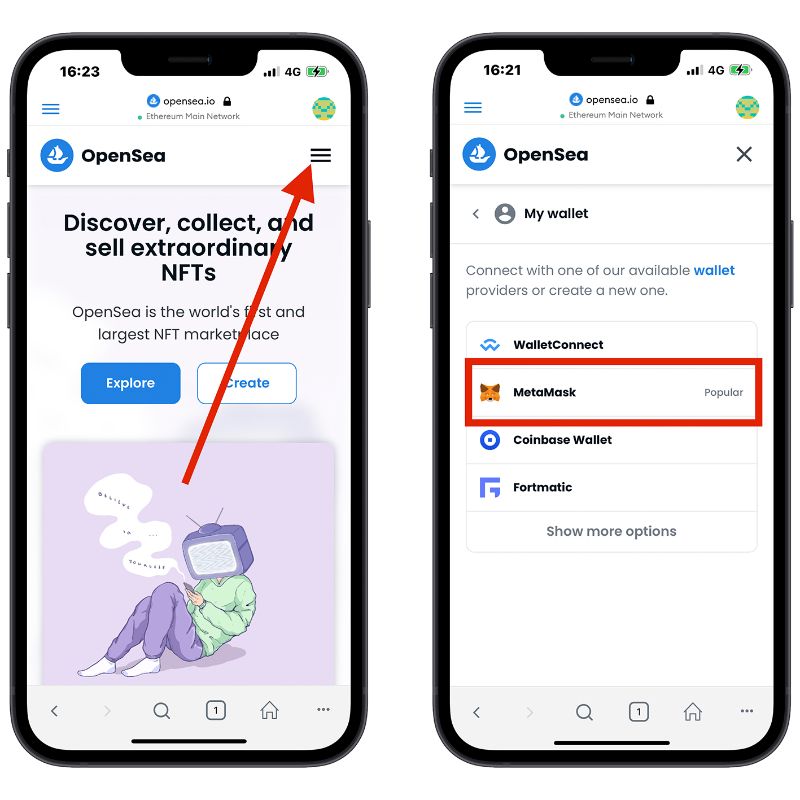
MetaMask をタップしたら「このサイトに接続しますか?」というメッセージが出てきますので、「接続」と押してください。
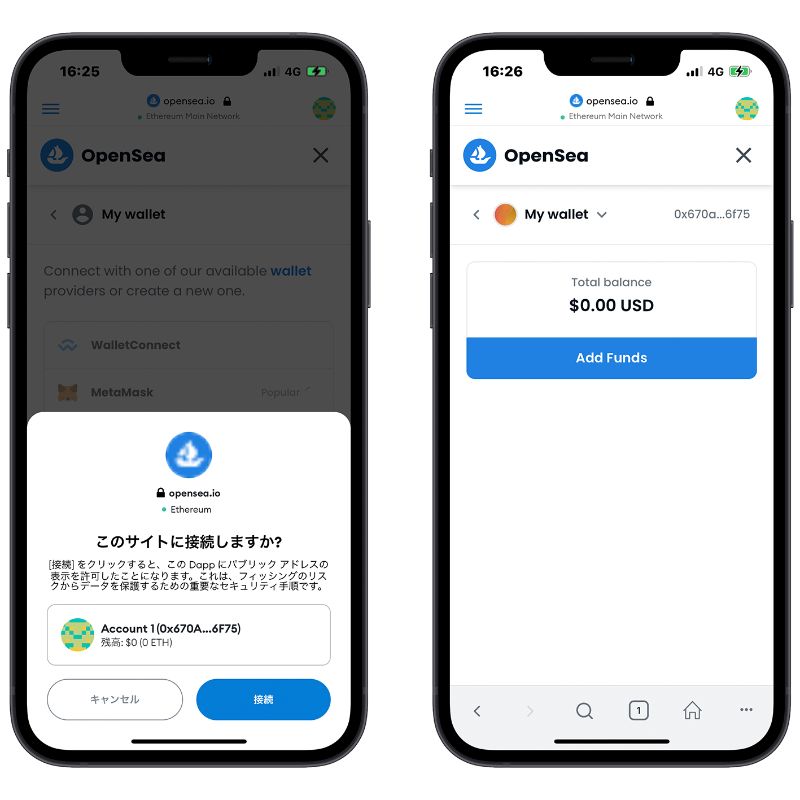
これで MetaMask を OpenSea に接続しました。
NFT を買ってみよう
MetaMask を OpenSea に接続が完了したら、好きな NFT を選んで買ってみましょう。
*その前に、仮想通貨取引所で「イーサリアム」を購入して、自分の MetaMask に送金する必要があります。
好きな NFT の項目を選択します。一つの項目には「 items 」、「 owners 」、「 floor price 」、「 volume traded 」が表示されます。
- item : この NFT の発行数
- owners : この NFT を持っている人数
- floor price : 今一番安い NFT の値段( 時間によって変わっていく可能性がある)
- volume traded : 取引量
OpenSea では、「今すぐ買う」と「オークション」の形で NFT を購入します。今すぐ買いたい人は「 floor price 」をタップして、今すぐ買える NFT が並びます。
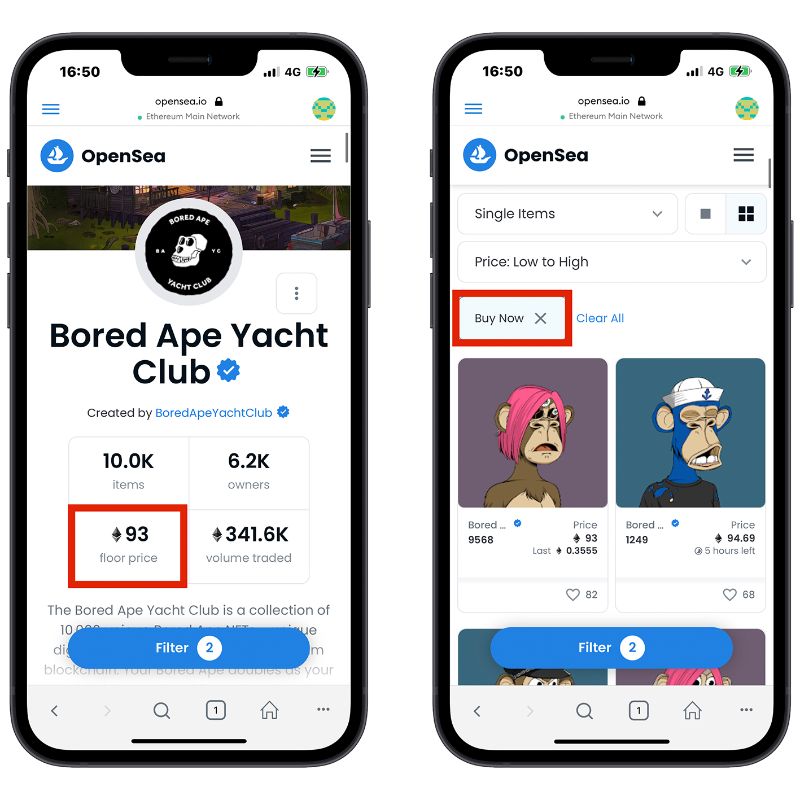
そして、好きな NFT を選択してみましょう。「 Buy Now 」をタップします。
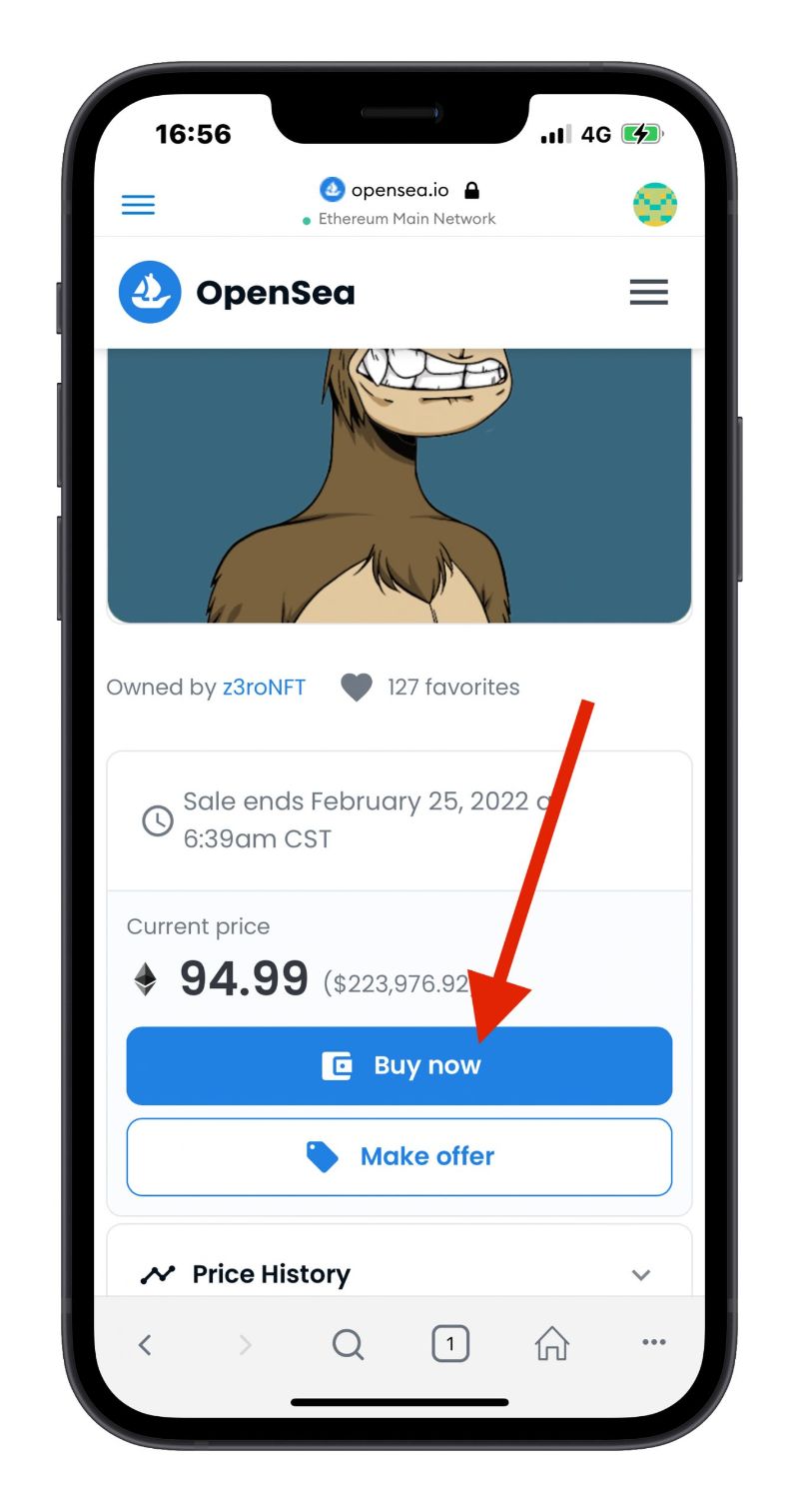
OpenSeaで買った NFT コレクションを見てみよう
買った後に、MetaMask の「ウォレット」に戻り、「トークン」の横に「 NFT 」があります。
そこで買った NFT を見ることができます。
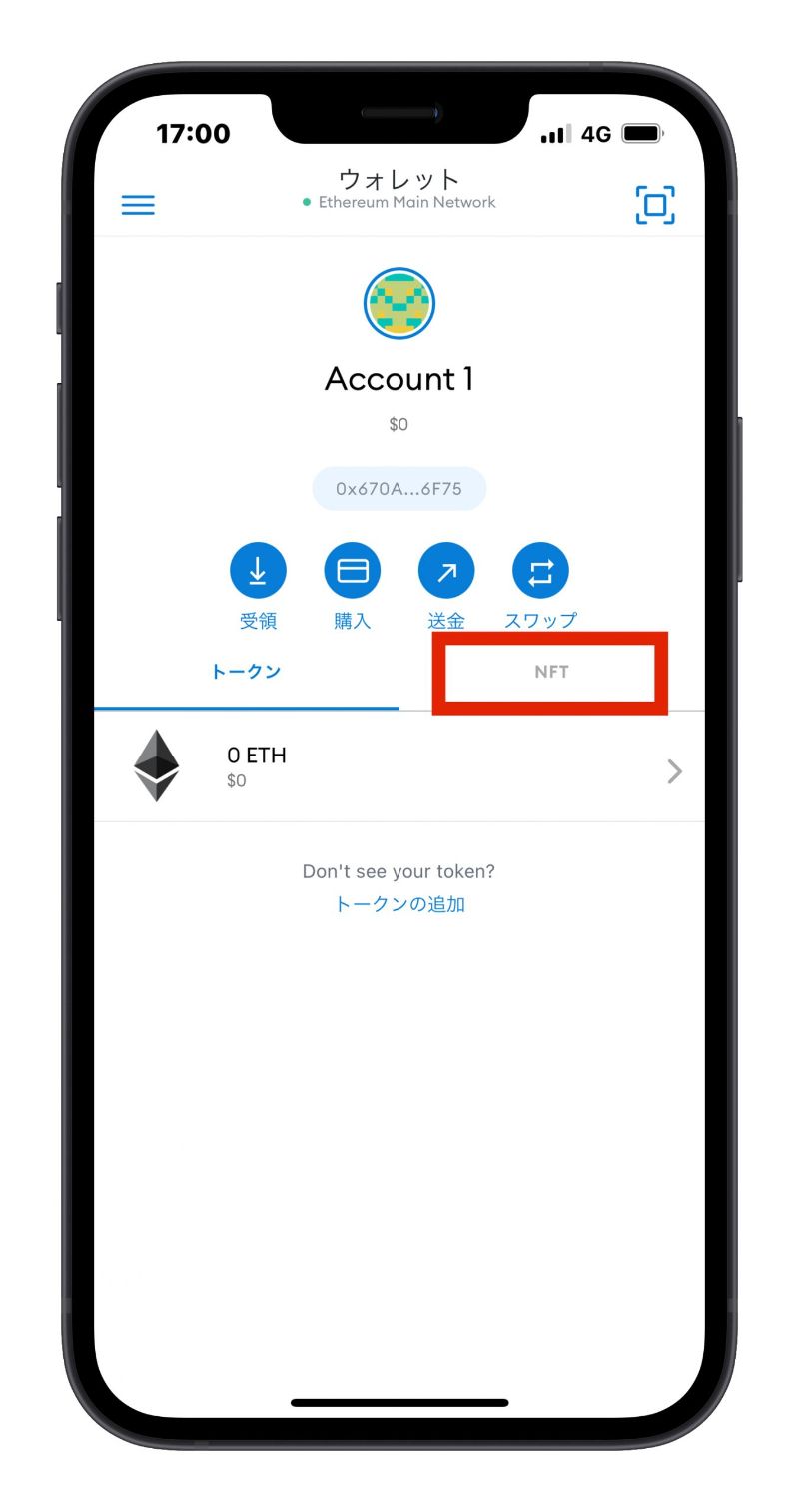
まとめ
パソコンを使わず、手元のスマホや iPhone で簡単に NFT を買うことができます。OpenSea で様々な NFT がありますので、ぜひ見てみましょう。
*写真にある NFT Project は見本です。投資する前に、リサーチしましょう。(DYOR)
もっと読む》
